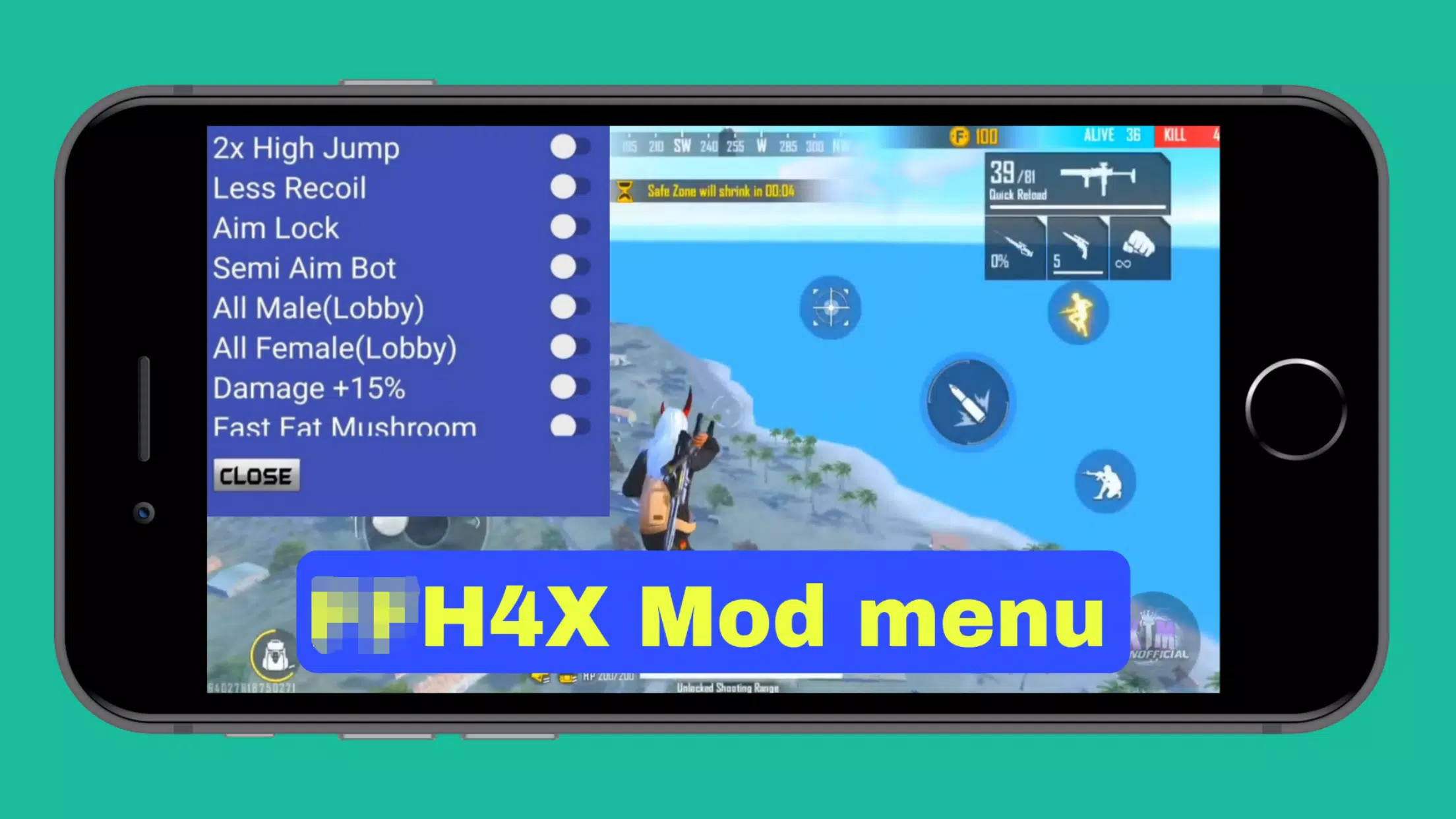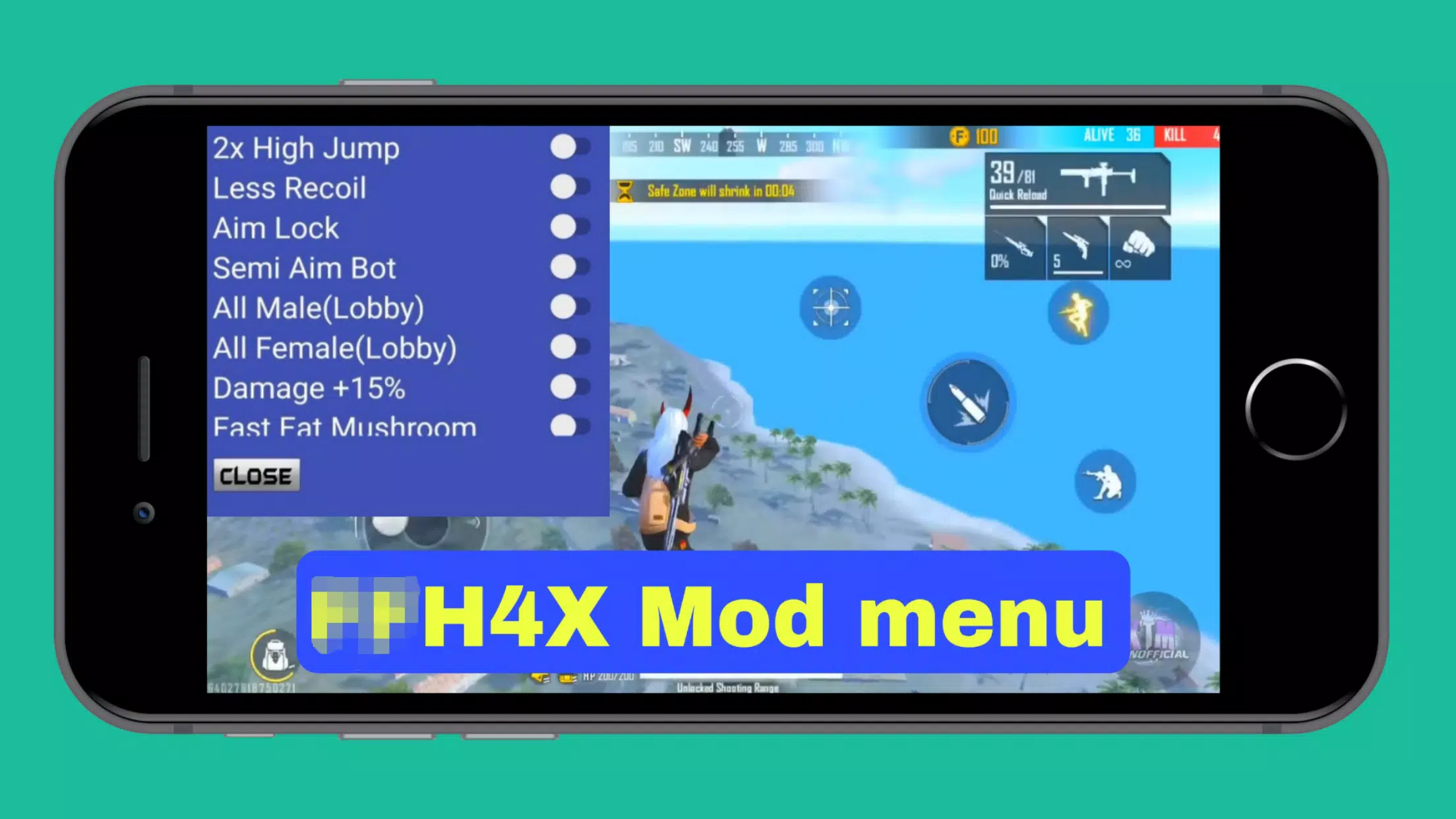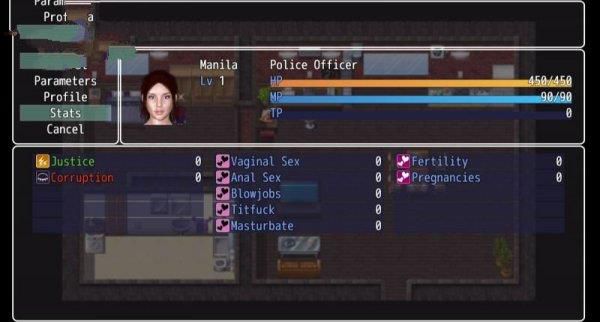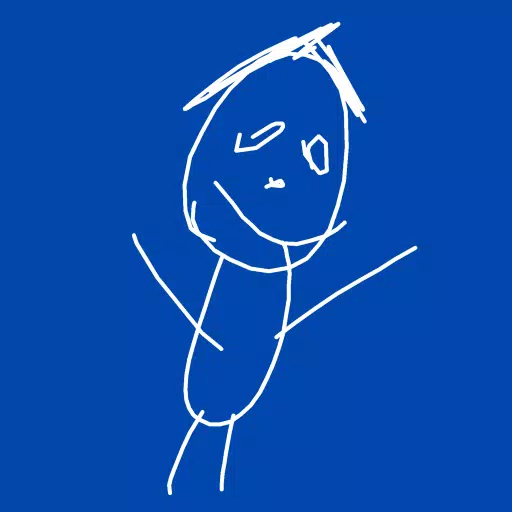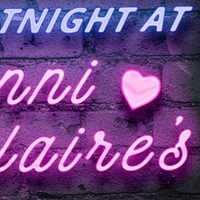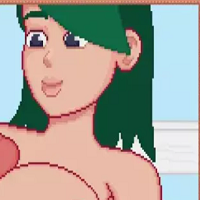Google Chrome의 내장 번역의 힘 잠금 해제 : 단계별 가이드
당신의 웹 탐색을 방해하는 언어 장벽에 지친? 이 안내서는 Chrome의 번역 기능을 명확하고 간결하게 연습하여 다국어 웹 사이트의 원활한 탐색을 가능하게합니다. 전체 웹 페이지, 선택한 텍스트를 번역하고 최적의 효율성을 위해 번역 설정을 사용자 정의하는 방법을 알아보십시오.
1 단계 : 설정 메뉴 액세스
Chrome 브라우저의 오른쪽 상단에있는 3 개의 수직 점 (또는 3 개의 수평선)을 찾아서 클릭하십시오. 메인 메뉴가 열립니다.

2 단계 : 설정으로 탐색
드롭 다운 메뉴에서 "설정"을 선택하십시오. Chrome의 설정 페이지가 열립니다.

3 단계 : 번역 설정 찾기
설정 페이지 상단에는 검색 표시 줄이 있습니다. 관련 설정을 빠르게 찾으려면 "번역"또는 "언어"를 입력하십시오.

4 단계 : 언어 설정 액세스
이제 "언어"또는 "번역"이라는 섹션이 표시되어야합니다. 클릭하려면 클릭하십시오.
5 단계 : 언어 관리
이 섹션에는 브라우저에서 지원하는 언어 목록이 표시됩니다. 제공된 옵션을 사용하여 언어를 추가하거나 제거 할 수 있습니다.

6 단계 : 자동 변환 활성화
결정적으로, "읽는 언어가 아닌 페이지를 번역하기위한 제안"이 활성화되어 있는지 확인하십시오. 이를 통해 Chrome은 자동으로 기본값 이외의 언어로 작성된 페이지를 번역하도록합니다.
이 단계를 수행하면 Chrome의 번역 기능의 힘을 잠금 해제하여 온라인 경험을보다 효율적이고 즐겁게 만듭니다.